Как исправить ошибку принтера Canon C000 в Windows 10

Ошибка c000 означает, что на вашем принтере Canon произошла внутренняя ошибка. Из-за этой внутренней проблемы устройство не может работать должным образом. Эта внутренняя проблема может иметь различные причины, которые мы объясним одну за другой через несколько минут в этом руководстве по устранению неполадок принтера Canon C000.
Каковы причины ошибки принтера Canon C000?

- Чернильный картридж пуст.
- Принтер также может быть замят.
- Сброс был выполнен неправильно.
- Чернильный контейнер отрегулирован неправильно.
- Упаковочный материал был удален неправильно.
Как сбросить ошибку принтера Canon C000?

Перезагрузите принтер
- Выключите принтер
- Отключите шнур питания.
- Откройте верхнюю крышку принтера.
- Снимите оранжевую ленту, удалите белый полиэстер.
- Убедитесь, что нет средств защиты.
- Закройте верхнюю крышку принтера.
- Подсоедините кабель и откройте его.
- Сделайте несколько тестовых отпечатков и посмотрите, появится ли снова сообщение об ошибке.
Удалите все посторонние предметы и очистите тракт подачи бумаги.
Проверьте принтер Canon на наличие бумажной пыли или других посторонних предметов. Это может быть скрепка, обрывок бумаги или даже большой кусок пыли, который может заблокировать подачу бумаги. Эти препятствия могут привести к тому, что принтер Canon отобразит сообщение Canon C000, что приведет к внезапной остановке задания на печать.





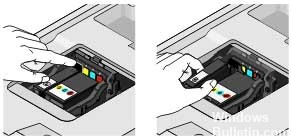 = & 0 = &
= & 0 = &


